Hoy en clase hemos decidido hacer una orla donde apareceriamos todas las personas de la clase sobre un fondo la idea era totalmente libre y yo he cojido una imagen de fondo del metro de madrid y a continuación hemos echo unos cromas en clase para poder hacer mejor las selecciónes y no tener tanos problemas a la hora de seleccionarlo
Me ha quedado algo asín.
Mostrando entradas con la etiqueta PP. Mostrar todas las entradas
Mostrando entradas con la etiqueta PP. Mostrar todas las entradas
miércoles, 2 de mayo de 2012
miércoles, 18 de abril de 2012
Flyer
Hoy en clase hemos echo la creación de un flyer creado por nosotros, primero he decidido las medidas que quería para el y a continuación he buscado unas fotos de internet de otras discotecas y les he echo unas mascaras de recorte dejando solo la parte que me interesava que se viese. Le he puesto texto sobre el día, hora , normas y precios de la discoteca y despúes le he añadido el facbook, dirección y ciudad del sitio para contactar facilmente
Al final me ha quedado algo así:


parte de delante. parte de detrás.
Al final me ha quedado algo así:


parte de delante. parte de detrás.
viernes, 23 de marzo de 2012
Practica flores
HOy en clase nos han mandado hacer esta practica que trata de recortar imagenes superponerlas hacer mascaras de recorte y meter imagenes dentro de otras
Poniendo las estaciones del año en el idioma que queramosy luego se tratava de hacer otra usando las mismas herramientas pero salido de nuestra imaginación el que me inventado io e querido hacer como propaganda a un hotel
La que nos ha mandado hacer el professor es esta
Poniendo las estaciones del año en el idioma que queramosy luego se tratava de hacer otra usando las mismas herramientas pero salido de nuestra imaginación el que me inventado io e querido hacer como propaganda a un hotel
La que nos ha mandado hacer el professor es esta
y esta es la que me inventado yo:
Jardin
Hoy en clase hemos hecho un texto de yerva y ponerlo en el suelo yo e segido estos pasos
y me ha quedado algo asin
jueves, 22 de marzo de 2012
Practica fuego
Hoy en clase hemos hecho esta practica empezando de 0 y tenia que acavar asín
He empexado poniendo el fondo de las llamas y encima de el un texto "phoenix" y a este le he aplicado una mascara de recorte para hacer que las llamas se comen las letras .He abierto una nueva capa con el fondo de las gotasy seleccionando la tecla alt i clicando entre las dos capas se metera el fondo en las letras luego le he tocado las curvas un poco para aclararloy luego he puesto otro texto llamado rises from the ashes Le e dado unos efectos en opciones de fusióndandole esplandor etc...
Me ha quedaod algo así
ROBOT
Hoy en clase hemos nos hemos quitado la cara i nos hemos visto por dentro llenos de cables procesador etc...
Primero le he quitado el fondo con la barita de selección rapida despues e buscado unas imagenes de internet de un procesador y una cara de un robot
he empezado con esta foto:
Primero le he quitado el fondo con la barita de selección rapida despues e buscado unas imagenes de internet de un procesador y una cara de un robot
me he seleccionado la cara y la he cortado dejandola a un lado y he abierto la cara del robot y la he puesto en otra capa i sleccionando la tecla alt me he puesto entre las dos capas y me a salido un simbolo con dos elipses y soltando el raton se coloca dentro de esta es decir dentro del abujero de la cara hay ya solo tendremo que moverla para situarla como mas nos guste con el puntero negro y he hecho lo mismo con el procesador.
Al final la cosa me ha quedado asín:
miércoles, 7 de marzo de 2012
Practica avión
Hoy en clase nos han mandado hacer esta practica

he empezado por el fondo que le he puesto un texto sobre ell llamado "ARROWS"
Después he duplicado la capa fondo y la he puesto por encima del texto i del fondo para hacer el efecto de que las nubes se montan por encima de las letras para hacerlo he tocado las opciones de fusión de la capa dandole doble click sobre ella y poniendo estos valores en el sitio correspondiente
4.- Fer doble clic a la nova capa perquè s'obri el quadre de diàleg de les opcions de fusió.
Fusión general
Modo de fusión: normal
Opacidad: 100%
Fusión avanzada
Opacidad de relleno 100%
Canales (tots tres activats)
Cobertura: nunguna
Fusionar efectos interiores... (activat)
Fusionar capas recortadas... (activat)
Capa de formas... (activat)
Fusionar si es: Gris
Esta capa: 155-200 / 255 (Els valors del negre es poden acotar apretant la tecla Alt/opció)
Capa subyacente: (no tocar)
Una vez tenemos esto le haremos una nueva capa de ajuste y lee tocaremos las curbas para oscurecer o aclaarar un poco la foto. Seguidamente he abierto la imagen cielo2 y se la he metido dentro del texto dandole una textura
Una vez situado la textura en el texto he abierto el documento avion en una capa aparte la he seleccionado y la he rotado para copiarla junto a las otras capas
Una vez rotada solo faltara duplicarla tres veces para que en dos de ellas parezca que esta en movimiento esto lo conseguiremos poniendo un filtro de desenfocar movimiento
Una vez lo tengamo hecho tendremos algo así:
Por ultimo solo me faltara poner el texto RED y darle el efecto para que quede de manera sesgada
13.- Crear una nova capa de text i escriure Red i aplicar
Edición>Transformar>Sesgar
Edición>Transformar>Escalar (si s'escau)
miércoles, 14 de diciembre de 2011
Calendario
Hoy en clase nos han mandado hacer un calendario de 2012.
Primero he hecho un mes del año con tabuladores que es para que queden todos los numeros queden centrados si tienen más de un numero y luego ir copiando y pegando cada mes perotendremos que canviarles los numeros y dias ya que no son iguales todos los mesescuandolo tengamos el archivo con los meses en ilustrator lo pasaremos a una dina 3 y alli lo decoraremos como queramos poniendo las imagenes y textos donde más nos guste
Primero he hecho un mes del año con tabuladores que es para que queden todos los numeros queden centrados si tienen más de un numero y luego ir copiando y pegando cada mes perotendremos que canviarles los numeros y dias ya que no son iguales todos los mesescuandolo tengamos el archivo con los meses en ilustrator lo pasaremos a una dina 3 y alli lo decoraremos como queramos poniendo las imagenes y textos donde más nos guste
Caja
Hoy en clase nos han mandado hacer nuestra propia caja , yo he cojido una caja desplegada de internet.
Y la he vectorizadotodo entera dejando discontinuas las lineas para que despúes la podamos doblar y nos quedara algo así
cuando lo tengamos vectorizado solo tendremos que decorarla como queremos.
Y la he vectorizadotodo entera dejando discontinuas las lineas para que despúes la podamos doblar y nos quedara algo así
cuando lo tengamos vectorizado solo tendremos que decorarla como queremos.
Yo he cogido varias imágenes de internet y me ha quedado algo así solo faltara imprimirla en un papel más grueso de lo normal .
jueves, 24 de noviembre de 2011
viernes, 28 de octubre de 2011
Trazado de la imagen
El trazado de la imagen sirva para "ocultar " el fonod o relleno a las imagenes , tambien sirve parea guardar los trazados ya que el photosho no hace subcapas de cada capa asi si quisieramos seleccionar para modificar ese elemento desde photoshop tendriamos que volver a seleccionarlo con la herramienta que sea de manera que si las tenemos guardadas no tendremos que volver a seleccionarlas
Prespectiva habitación
Hoy en clase hemos tenido que buscar en internet una imagen de una habitación en prespectiva, para decorarla etc..
He buscado 3 fotos de paisajes para substituirlo por los que están en la habitación, tendremos que seleccionar las imagen a poner y canviarle el tamaño para que las medidas coincidan.
Para ello seleccionaremos en la imagen de fondo el cuadradito blanco de la esquina superior izquierda, donde las dos reglas se juntan.

Cojeremos y lo arrastraremos al punto donde vayamos a colocar la imagen para que las reglas marquen el punto 0 desde ese punto y así nos sera mas fácil saber la medida a poner.
Cuando la tengamos colocada la imagen no quedara bien ya que el fondo esta en perspectiva y la imagen no pero seleccionaremos nuestra imagen y presionaremos en la barra de herramientas
Edición------ Transformar ------- y a partir de aquí tendremos varias opciones para la perspectiva sesgar, distorsionar, perspectiva o deformar
Este procedimiento lo aremos con todas las fotos.
Cuando lleguemos a la cama seleccionaremos la colcha con cualquier herramienta para canviarle el color, presionaremos en la barra de herramientas: Imagen ---- Ajustes ----- Tono / saturación
Y así conseguiremos que no quede tan brusco y tan sucio como con el bote de pintura.
Y por ultimo colocaremos la alfombra en el suelo de la misma forma que las imagenes de los cuadros.
*Si le bajamos un poco la opacidad de los objetos seleccionados quedara más claro y ara un pequeño efecto que parecerá que entra la luz
He buscado 3 fotos de paisajes para substituirlo por los que están en la habitación, tendremos que seleccionar las imagen a poner y canviarle el tamaño para que las medidas coincidan.
Para ello seleccionaremos en la imagen de fondo el cuadradito blanco de la esquina superior izquierda, donde las dos reglas se juntan.

Cojeremos y lo arrastraremos al punto donde vayamos a colocar la imagen para que las reglas marquen el punto 0 desde ese punto y así nos sera mas fácil saber la medida a poner.
Cuando la tengamos colocada la imagen no quedara bien ya que el fondo esta en perspectiva y la imagen no pero seleccionaremos nuestra imagen y presionaremos en la barra de herramientas
Edición------ Transformar ------- y a partir de aquí tendremos varias opciones para la perspectiva sesgar, distorsionar, perspectiva o deformar
Este procedimiento lo aremos con todas las fotos.
Cuando lleguemos a la cama seleccionaremos la colcha con cualquier herramienta para canviarle el color, presionaremos en la barra de herramientas: Imagen ---- Ajustes ----- Tono / saturación
Y así conseguiremos que no quede tan brusco y tan sucio como con el bote de pintura.
Y por ultimo colocaremos la alfombra en el suelo de la misma forma que las imagenes de los cuadros.
*Si le bajamos un poco la opacidad de los objetos seleccionados quedara más claro y ara un pequeño efecto que parecerá que entra la luz
miércoles, 5 de octubre de 2011
Practica 04, capas 4/10/2011
Hoy en clase hemos aprendido ha hacer una imagen por capas. Primero he seleccionado unas imágenes para recortar una parte de cada una y a continuación las abrimos con el photoshop y todas las arrastramos en la capas de una imagen
A partir de ahí habría que recortarlas y situarlas como he hecho anteriormente para que el fondo quede por debajo de todas las imágenes y las imágenes queden bien superpuestas. Ahora tendremos que poner visibles todas las capas y bloquearemos la capa fondo por seguridad para que no se nos modifique y colocamos las imágenes donde queramos, para modificar el tamaño de alguna imagen seleccionamos comando mas T. Una vez tengamos las imagenes donde queremos seleccionamos el botón derecho encima de las capas y presionamos sobre ACOPLAR IMAGEN y estas se juntaran en una sola imagen para tenerla en una sola imagen y que pese bastante menos.
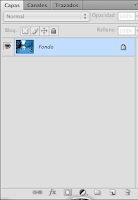
A partir de ahí habría que recortarlas y situarlas como he hecho anteriormente para que el fondo quede por debajo de todas las imágenes y las imágenes queden bien superpuestas. Ahora tendremos que poner visibles todas las capas y bloquearemos la capa fondo por seguridad para que no se nos modifique y colocamos las imágenes donde queramos, para modificar el tamaño de alguna imagen seleccionamos comando mas T. Una vez tengamos las imagenes donde queremos seleccionamos el botón derecho encima de las capas y presionamos sobre ACOPLAR IMAGEN y estas se juntaran en una sola imagen para tenerla en una sola imagen y que pese bastante menos.
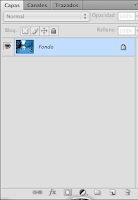
Suscribirse a:
Entradas (Atom)












































